- 头部用的是TabLayout和ViewPager实现的
- 底部用的是FragmentTabHost和Fragment实现的
先看底部的实现:
底部布局:
<?xml version="1.0" encoding="utf-8"?>
<LinearLayout xmlns:android="http://schemas.android.com/apk/res/android"
android:layout_width="match_parent"
android:layout_height="match_parent"
android:orientation="vertical">
<FrameLayout
android:id="@+id/realtabcontent"
android:layout_width="match_parent"
android:layout_height="0dp"
android:layout_weight="1" />
<android.support.v4.app.FragmentTabHost
android:id="@android:id/tabhost"
android:layout_width="match_parent"
android:layout_height="wrap_content"
android:background="#e0e6f6">
<FrameLayout
android:id="@android:id/tabcontent"
android:layout_width="0dp"
android:layout_height="0dp"
android:layout_weight="0" />
</android.support.v4.app.FragmentTabHost>
</LinearLayout>其中item的实现布局:
<?xml version="1.0" encoding="utf-8"?>
<LinearLayout xmlns:android="http://schemas.android.com/apk/res/android"
android:layout_width="match_parent"
android:layout_height="wrap_content"
android:background="#e0e6f6"
android:gravity="center"
android:orientation="vertical">
<ImageView
android:id="@+id/tab_iv"
android:layout_width="wrap_content"
android:layout_height="wrap_content"
android:focusable="false"
android:src="@drawable/image_tab01" />
<TextView
android:id="@+id/tab_tv"
android:layout_width="wrap_content"
android:layout_height="wrap_content"
android:gravity="center"
android:text="首页"
android:textSize="10sp" />
</LinearLayout>Fragment02的布局和代码:
<?xml version="1.0" encoding="utf-8"?>
<LinearLayout xmlns:android="http://schemas.android.com/apk/res/android"
android:layout_width="match_parent"
android:layout_height="match_parent"
android:gravity="center"
android:orientation="vertical">
<TextView
android:id="@+id/tab02"
android:layout_width="match_parent"
android:layout_height="wrap_content"
android:gravity="center"
android:text="Tab02"
android:textSize="20sp" />
</LinearLayout>package com.example.tablayouttest;
import android.os.Bundle;
import android.support.annotation.Nullable;
import android.support.v4.app.Fragment;
import android.view.LayoutInflater;
import android.view.View;
import android.view.ViewGroup;
/**
* Created by Administrator on 2016/8/23.
*/
public class Fragment02 extends Fragment {
private View view;
@Nullable
@Override
public View onCreateView(LayoutInflater inflater, @Nullable ViewGroup container, @Nullable Bundle savedInstanceState) {
view = inflater.inflate(R.layout.tab02, container, false);
return view;
}
}
Fragment01里承载的是顶部的TabLayout部分,会在下面粘贴Fragment03和Fragment04的布局和代码是一样的,这里就不再赘述。最后会有源码。
其中图片选择器是这样的:
<?xml version="1.0" encoding="utf-8"?>
<selector xmlns:android="http://schemas.android.com/apk/res/android">
<item android:drawable="@mipmap/ic_drawer_appstore_pressed" android:state_pressed="true" />
<item android:drawable="@mipmap/ic_drawer_appstore_normal" />
</selector>其他三个选择器类似,只是把图片换了,这里就不在重复粘贴了。
MainActivity.java
package com.example.tablayouttest;
import android.graphics.Color;
import android.os.Bundle;
import android.support.design.widget.TabLayout;
import android.support.v4.app.Fragment;
import android.support.v4.app.FragmentActivity;
import android.support.v4.app.FragmentTabHost;
import android.support.v4.view.ViewPager;
import android.view.LayoutInflater;
import android.view.View;
import android.widget.ImageView;
import android.widget.TabHost;
import android.widget.TextView;
import java.util.ArrayList;
import java.util.List;
public class MainActivity extends FragmentActivity {
/**
* 定义FragmentTabhost
*/
private FragmentTabHost mtabhost;
/**
* 定义一个布局
*/
private LayoutInflater minflater;
/**
* 定义数组存放Fragment
*/
private Class[] mfragments = {Fragment01.class, Fragment02.class, Fragment03.class, Fragment04.class};
/**
* 定义数组存放按钮
*/
private int[] mimages = {R.drawable.image_tab01, R.drawable.image_tab02, R.drawable.image_tab03, R.drawable.image_tab04};
/**
* 定义Tab选项卡的文字
*/
private String[] mtitle = {"首页", "消息", "关注", "我的"};
@Override
protected void onCreate(Bundle savedInstanceState) {
super.onCreate(savedInstanceState);
setContentView(R.layout.content_tab);
initView();
}
/**
* 初始化组件
*/
private void initView() {
//实例化布局
minflater = LayoutInflater.from(this);
//实例化TabHost对象
mtabhost = (FragmentTabHost) findViewById(android.R.id.tabhost);
mtabhost.setup(this, getSupportFragmentManager(), R.id.realtabcontent);
//得到Fragment的个数
int count = mfragments.length;
for (int i = 0; i < count; i++) {
// 为每一个Tab按钮设置图标、文字和内容
TabHost.TabSpec tabspec = mtabhost.newTabSpec(mtitle[i]).setIndicator(getTabItemView(i));
//将tab按钮添加到tab选项卡中
mtabhost.addTab(tabspec, mfragments[i], null);
}
}
/**
* 给Tab按钮设置图标和文字
*/
private View getTabItemView(int i) {
View view = minflater.inflate(R.layout.tab_item, null);
ImageView imageview = (ImageView) view.findViewById(R.id.tab_iv);
imageview.setImageResource(mimages[i]);
TextView textview = (TextView) view.findViewById(R.id.tab_tv);
textview.setText(mtitle[i]);
return view;
}
}
再来看顶部的实现,这里的Fragment01里也就是首页部分展示的顶部部分。
布局:
<?xml version="1.0" encoding="utf-8"?>
<LinearLayout xmlns:android="http://schemas.android.com/apk/res/android"
xmlns:app="http://schemas.android.com/apk/res-auto"
android:layout_width="match_parent"
android:layout_height="match_parent"
android:orientation="vertical">
<LinearLayout
android:layout_width="match_parent"
android:layout_height="wrap_content"
android:background="#D33C3C"
android:gravity="center_horizontal"
android:orientation="horizontal">
<android.support.design.widget.TabLayout
android:id="@+id/tablayout"
android:layout_width="0dp"
android:layout_height="wrap_content"
android:layout_weight="1"
app:tabIndicatorColor="@android:color/transparent"
app:tabMode="scrollable">
</android.support.design.widget.TabLayout>
<ImageView
android:layout_width="wrap_content"
android:layout_height="wrap_content"
android:layout_marginRight="8dp"
android:layout_marginTop="5dp"
android:src="@mipmap/ic_plus" />
</LinearLayout>
<android.support.v4.view.ViewPager
android:id="@+id/viewPager"
android:layout_width="match_parent"
android:layout_height="0dp"
android:layout_weight="1">
</android.support.v4.view.ViewPager>
</LinearLayout>
代码:
package com.example.tablayouttest;
import android.graphics.Color;
import android.os.Bundle;
import android.support.annotation.Nullable;
import android.support.design.widget.TabLayout;
import android.support.v4.app.Fragment;
import android.support.v4.view.ViewPager;
import android.view.LayoutInflater;
import android.view.View;
import android.view.ViewGroup;
import java.util.ArrayList;
import java.util.List;
/**
* Created by Administrator on 2016/8/23.
*/
public class Fragment01 extends Fragment {
private String[] titles = new String[]{"推荐", "热点", "视频", "奥运会", "社会", "娱乐", "图片", "科技", "汽车", "体育", "财经"};
List<Fragment> list = new ArrayList<>();
@Nullable
@Override
public View onCreateView(LayoutInflater inflater, @Nullable ViewGroup container, @Nullable Bundle savedInstanceState) {
View view = inflater.inflate(R.layout.activity_main, container, false);
initView(view);
return view;
}
public void initView(View view) {
//初始化数据
ViewPager viewPager;
TabLayout tablayout;
viewPager = (ViewPager) view.findViewById(R.id.viewPager);
tablayout = (TabLayout) view.findViewById(R.id.tablayout);
viewPager.setAdapter(new MyAdapter(getContext(), list, titles, getFragmentManager()));
tablayout.setupWithViewPager(viewPager);
tablayout.setTabTextColors(getResources().getColor(R.color.color_white), Color.WHITE);
}
@Override
public void onCreate(@Nullable Bundle savedInstanceState) {
super.onCreate(savedInstanceState);
for (int i = 0; i < titles.length; i++) {
Fragment fragment = new MyFragment();
Bundle bundle = new Bundle();
bundle.putString("text", titles[i]);
fragment.setArguments(bundle);
list.add(fragment);
}
}
}
适配器的编写:
package com.example.tablayouttest;
import android.content.Context;
import android.support.v4.app.Fragment;
import android.support.v4.app.FragmentManager;
import android.support.v4.app.FragmentPagerAdapter;
import android.support.v4.app.FragmentStatePagerAdapter;
import android.support.v4.view.PagerAdapter;
import android.support.v4.view.ViewPager;
import android.view.ViewGroup;
import java.util.List;
/**
* Created by Administrator on 2016/8/22.
*/
public class MyAdapter extends FragmentPagerAdapter {
private Context context;//传入上下文
private List<Fragment> mlist;//将Fragment放入List集合中
private String[] mtitles;//标题
public MyAdapter(Context context, List<Fragment> mlist, String[] mtitles, FragmentManager fm) {
super(fm);
this.context = context;
this.mlist = mlist;
this.mtitles = mtitles;
}
@Override
public Fragment getItem(int position) {
return mlist.get(position);
}
@Override
public int getCount() {
return mlist.size();
}
@Override
public CharSequence getPageTitle(int position) {
return mtitles[position];
}
}
滑动切换时只有一个Fragment,而不是有多少个标题就有多少个Fragment。这里只用一个Fragment承载所有的标题。
package com.example.tablayouttest;
import android.graphics.Color;
import android.os.Bundle;
import android.support.annotation.Nullable;
import android.support.v4.app.Fragment;
import android.view.Gravity;
import android.view.LayoutInflater;
import android.view.View;
import android.view.ViewGroup;
import android.widget.TextView;
/**
* Created by Administrator on 2016/8/22.
*/
public class MyFragment extends Fragment {
private String mText;
@Override
public void onCreate(@Nullable Bundle savedInstanceState) {
super.onCreate(savedInstanceState);
if (getArguments() != null) {
mText = getArguments().getString("text");
}
}
@Nullable
@Override
public View onCreateView(LayoutInflater inflater, @Nullable ViewGroup container, @Nullable Bundle savedInstanceState) {
TextView textView = new TextView(getActivity());
ViewGroup.LayoutParams params = new ViewGroup.LayoutParams(-1, -1);
textView.setLayoutParams(params);
textView.setGravity(Gravity.CENTER);
textView.setTextColor(Color.RED);
textView.setText(mText);
return textView;
}
}
源码地址:








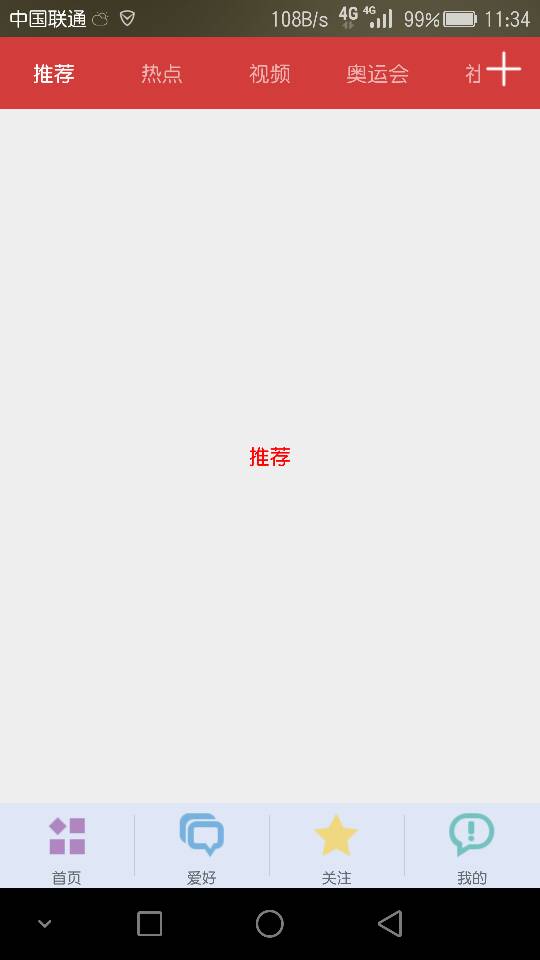














 2174
2174

 被折叠的 条评论
为什么被折叠?
被折叠的 条评论
为什么被折叠?








